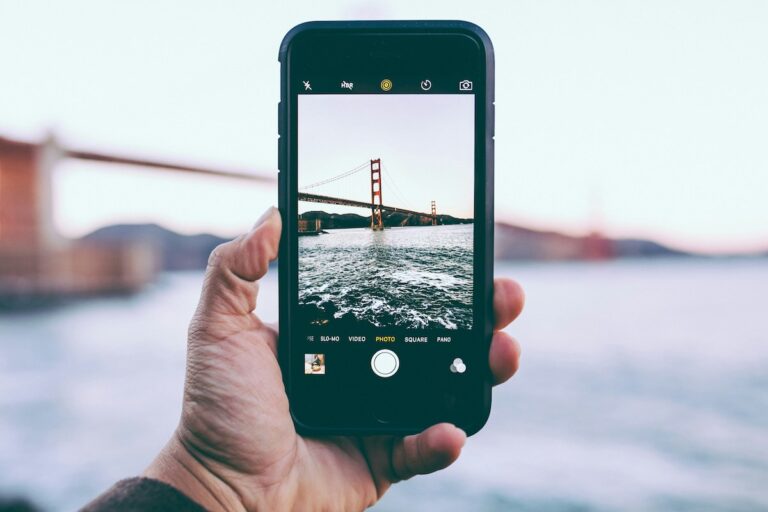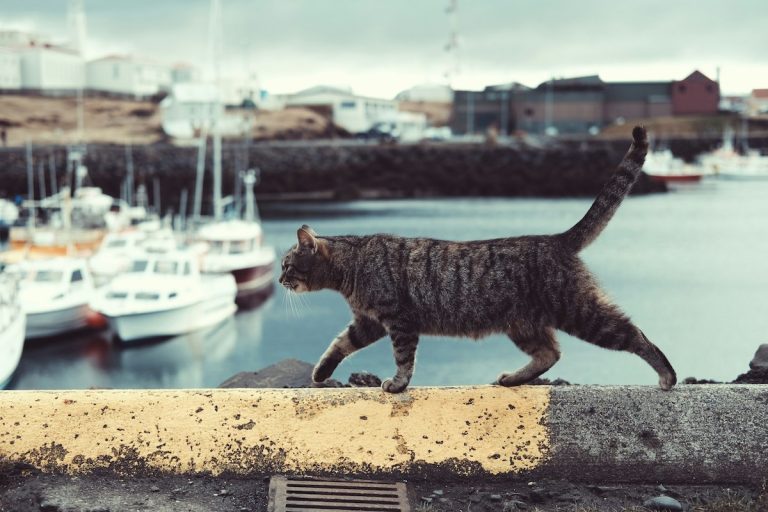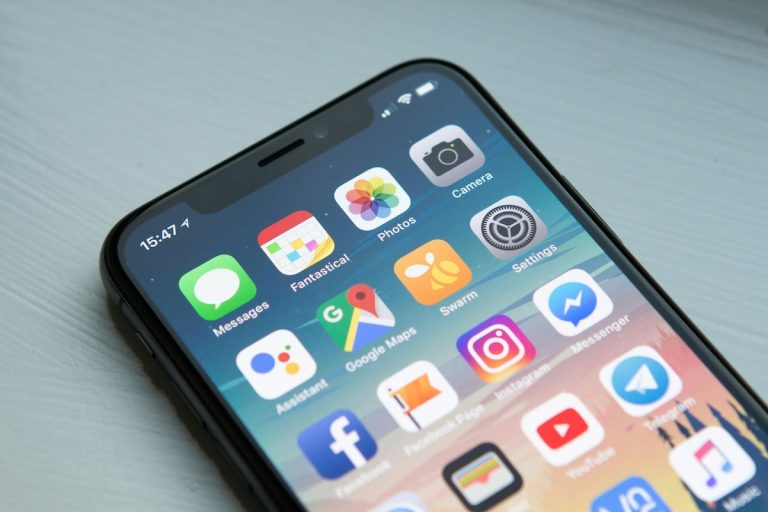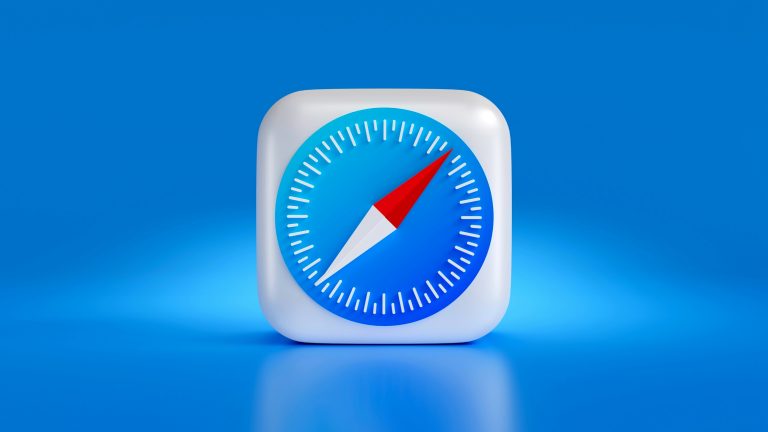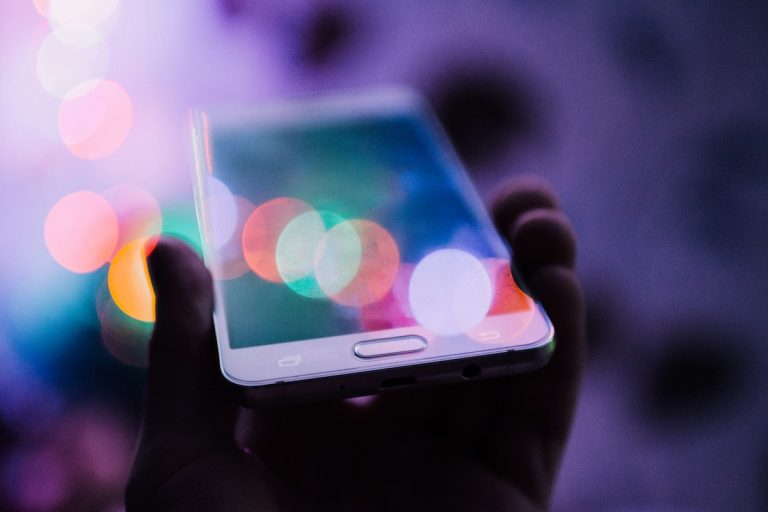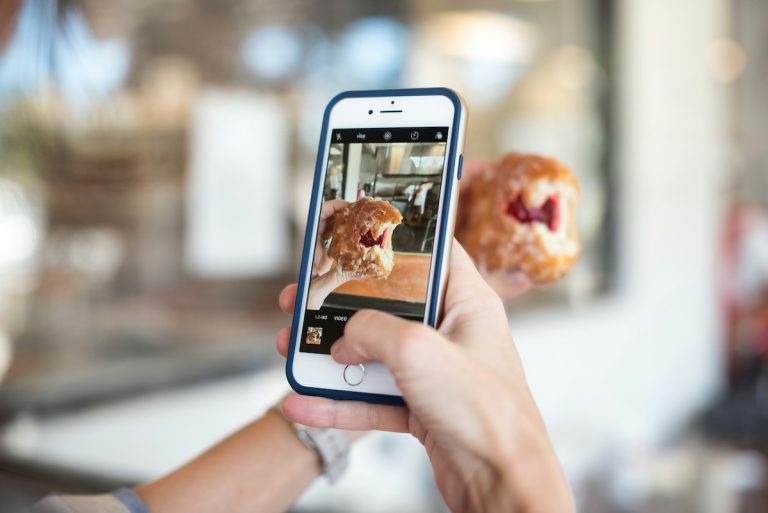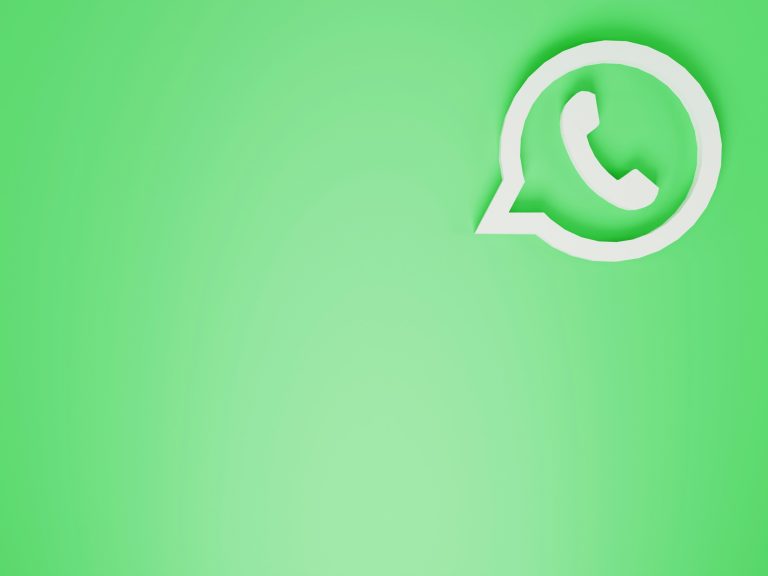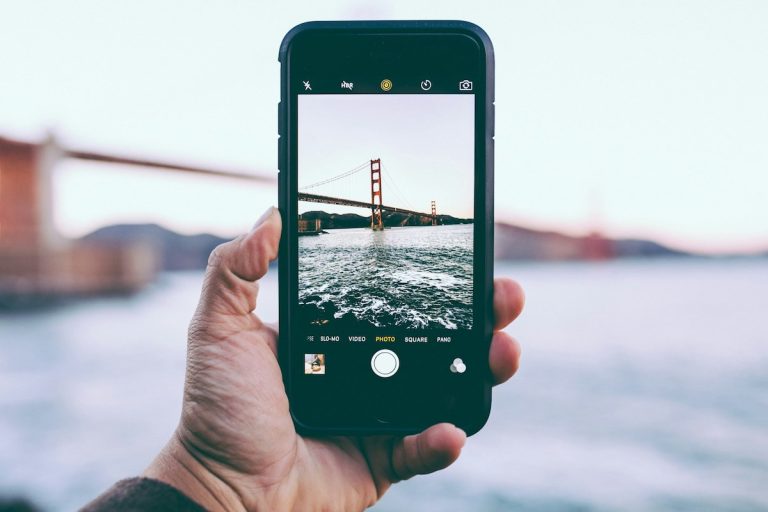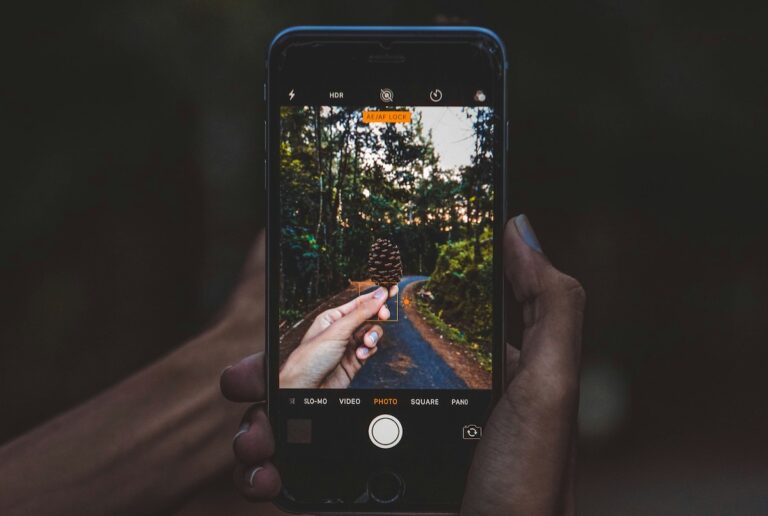Så gör du en egen ringsignal på iPhone
Att skapa och byta ringsignal på din iPhone kan vid första anblicken verka som en utmaning, men med rätt verktyg och steg är det faktiskt ganska enkelt. I denna guide går vi igenom hur du ställer in en låt som ringsignal, samt hur du kan ladda ner och använda andra typer av ringsignaler på din iPhone. Förutom ringsignaler är det populärt att byta bakgrundsbild på iPhone. Det är enkelt att göra och du kan själv välja valfri bild från ditt bildbiblotek.
Hur byter man ringsignal till en låt på iPhone?
iPhone tillåter inte direkt användning av låtar från Spotify eller Apple Music som ringsignal. För att göra en låt till ringsignal måste du använda en låt som du äger eller har laddat ner till ditt musikbibliotek eller dator. Så här gör du:
Steg 1: Hitta och ladda ner din låt
Först och främst behöver du en låt som du lagligen äger, till exempel en låt som du har köpt från iTunes eller laddat ner från en annan källa. Spotify-låtar fungerar tyvärr inte till detta ändamål då de inte kan sparas direkt på din enhet.
- Öppna iTunes eller Musik-appen på din dator.
- Välj en låt du vill använda som ringsignal. Tänk på att en ringsignal inte får vara längre än 30 sekunder.
Steg 2: Konvertera låten till ringsignal
Nästa steg är att skapa en kort version av låten (högst 30 sekunder lång) och konvertera den till ett format som iPhone kan använda (M4R). Här är hur du gör:
- Markera låten i iTunes och högerklicka. Välj ”Få information” och därefter fliken ”Alternativ”.
- Ange start- och stopptid för den del av låten du vill använda (under 30 sekunder).
- Skapa en AAC-version av låten genom att gå till ’Arkiv’ -> ’Skapa ny version’ -> ’Skapa AAC-version’.
- Dra den nya versionen till ditt skrivbord och döp om filändelsen från .m4a till .m4r – det här är det format som iPhone använder för ringsignaler.
Steg 3: Lägg till ringsignalen på din iPhone
Nu när du har din förkortade låt i rätt format behöver du överföra den till din iPhone. Följ dessa steg:
- Anslut din iPhone till datorn och öppna iTunes.
- Dra din nya .m4r-fil till fliken för din iPhone under “Ringsignaler” i iTunes.
- Synkronisera din iPhone för att lägga till ringsignalen på din enhet.
Steg 4: Ställa in din nya ringsignal på iPhone
När synkroniseringen är klar kan du nu ställa in din nya ringsignal direkt på din iPhone genom dessa enkla steg:
- Öppna ”Inställningar” på din iPhone.
- Gå till ”Ljud och haptik” och tryck på ”Ringsignal”.
- Välj din nya ringsignal från listan.
Kan man använda en Spotify-låt som ringsignal på iPhone?
Tyvärr är det inte möjligt att direkt använda musik från Spotify som ringsignal på iPhone. Detta beror på upphovsrättsliga skäl samt att Spotify använder ett DRM (digital rights management) skydd för sina låtar. Om du ändå vill använda en specifik låt som ringsignal, måste du köpa den eller ladda ner den från iTunes eller en annan laglig källa som tillåter nedladdning av musikfiler.
Var hittar man ringsignaler till iPhone?
Förutom att skapa egna ringsignaler kan du också ladda ner ringsignaler direkt från App Store eller iTunes Store. Det finns många appar och förinställda ringsignaler tillgängliga för nedladdning. Här är några alternativ:
- iTunes Store: Öppna appen och navigera till avsnittet för ringsignaler. Där kan du köpa och ladda ner tusentals ringsignaler.
- Appar som Zedge: Zedge är en populär app som erbjuder gratis ringsignaler, bakgrundsbilder och teman speciellt designade för din iPhone.
- Ringtones Maker: Med appar som Ringtones Maker kan du skapa och ställa in egna ringsignaler från dina lokala musikfiler eller inspelningar.
FAQ
Hur ändrar man ringsignal till en låt på iPhone?
För att ändra din ringsignal till en låt måste du först konvertera låten till en 30 sekunder lång fil och göra om den till M4R-format, sedan överföra den till din iPhone via iTunes eller Finder på en Mac.
Kan man använda en Spotify-låt som ringsignal på iPhone?
Nej, Spotify-låtar kan inte användas direkt som ringsignal på iPhone på grund av upphovsrätt och DRM-skydd. Du måste köpa eller ladda ner låten från en källa som tillåter det.
Finns det appar för att ladda ner ringsignaler till iPhone?
Ja, det finns flera appar tillgängliga för att ladda ner ringsignaler. Några populära val är Zedge och Ringtones Maker, och du kan även köpa ringsignaler direkt via iTunes Store.
Hur lång kan en ringsignal vara på iPhone?
En ringsignal på iPhone får vara maximalt 30 sekunder lång. Om du skapar din egen måste du därför trimma låten innan du laddar in den som ringsignal.